
Загальні відомості
Керівництво є загальним для всіх веб-оглядачів. Не важливо, чи використовуєте ви Google Chrome, Mozilla Firefox або будь-який інший браузер, описані тут поради виявляться дієвими, і з їх допомогою користувачі зможуть прискорити роботи додатків.
В першу чергу необхідно розглянути причини, в результаті яких колись швидкісний браузер працює нестабільно і повільно:
- Велике навантаження на персональний комп'ютер.
- Зараження вірусами.
- Пошкоджена операційна система.
- Велика кількість стартових сторінок.
- Ресурсомісткі плагіни.
- Помилки в кеш-пам'яті оглядача.
- Низька швидкість з'єднання з Інтернетом.
У вашій ситуації може бути відразу кілька причин одночасно. Деякі з них випливають з інших. Наприклад, якщо у вас потужний персональний комп'ютер - він легко впорається з великим навантаженням при запуску декількох десятків інтернет-сторінок одночасно. Слабка ж машина може почати гальмувати і при п'яти відкритих вкладках.
Далі в статті розглядається, як діагностувати кожну з проблем, за якими браузер повільно запускається або працює, а також нескладні способи його прискорити.
Брак системних ресурсів
Кожне запущене на персональному комп'ютері додаток, кожен процес, навіть кожна вкладка в браузері - все це споживає ресурси вашого ПК. На підтримку роботи будь-якої програми витрачається частина обчислювальної потужності центрального процесора, а також частина обсягу фізичної (оперативної) пам'яті.
Якщо ресурсів не вистачає - комп'ютер починає гальмувати, а всі запущені програми - повільно працювати і подвисать. Це не є наслідком будь-якої помилки. Швидше, це результат неправильної роботи з пристроєм.
Діагностується подібна неприємність досить просто: необхідно викликати Диспетчер Завдань Віндовс і подивитися поточне завантаження центрального процесу і пам'яті. Це можна зробити за допомогою комбінації «Control» + «Shift» + «Escape». Затисніть одночасно всі 3 клавіші, щоб викликати диспетчер.
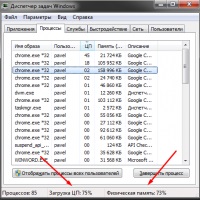
У нижній частині вікна відображається інформація про кількість запущених на поточний момент процесів, завантаженні центрального процесора, а також зайнятої фізичної пам'яті. Якщо значення 2-ух останніх параметрів близькі до 100% - це означає, що комп'ютер перевантажений і буде функціонувати дуже повільно або зовсім може зависнути.
Щоб вирішити проблему - спробуйте закрити ті додаток, якими не користуєтеся в даний момент. Якщо подібне спостерігається відразу після запуску операційної системи, необхідно налаштувати параметри автоматичного запуску програм. Також настійно рекомендується перевірити персональний комп'ютер на факт зараження вірусами і наявність шкідливих скриптів.
антивірусна перевірка
Віруси - це величезна проблема і головний біль будь-якого користувача, які працює в інтернеті. Так чи інакше, вони проникають на ваш комп'ютер. Надалі вони можуть порушувати звичну роботу операційної системи Windows. Зміна істотних системних файлів і бібліотек, зараження службових файлів встановлених програм (браузер також може постраждати) - через всього цього PC повільно запускається і некоректно працює.
Крім того, не можна забувати, щоб будь-який вірус - це теж програма. Вона буде споживати ресурси вашого ПК, віднімаючи їх у інших додатків (дивитися попередній розділ керівництва). Адже творці вірусів не особливо піклуються про їх оптимізації. Деякі спеціально роблять свої скрипти «важкими», щоб захаращувати вашу систему.
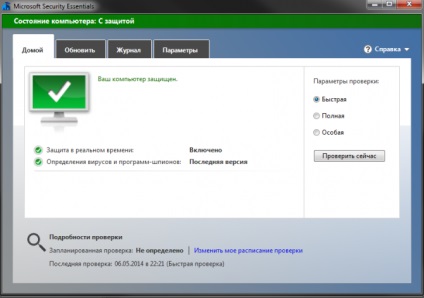
Відстежувати і усувати віруси вручну практично неможливо. Для цього існує спеціальні програми - антивіруси. Вони дозволяють не тільки позбутися від шкідливих скриптів, які вже є на вашому жорсткому диску, але і перешкоджати появі нових. Антивірус працює постійно, пильно спостерігаючи за всіма пакетами, які завантажуються з інтернету, а також за всіма змінами, які відбуваються в ОС.
Кожному користувачеві настійно рекомендується використовувати антивіруси. Встановлюйте їх відразу після установки нової Віндовс - так ви забезпечите свій ПК і особисту інформацію на жорстких дисках. Якщо у вас ще немає антивірусної програми - встановіть якусь. Існує безліч безкоштовних проектів, функціоналу яких явно вистачить для потреб звичайного користувача.
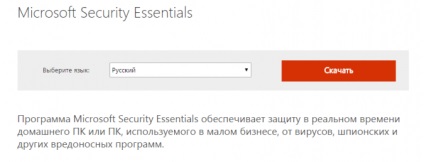
Проблеми з операційною системою
Нерідко програми, в тому числі і браузер, можуть повільно запускатися через пошкодження самої операційної системи Віндовс. Неправильно встановлені драйвера, наслідки вірусних атак, безліч невідповідностей в записах системного реєстру - все це призводить до того, що ОС працює дуже повільно. У найважчих випадках вона може тільки завантажувати по 10-15 хвилин.
Оптимальний варіант в цьому випадку - перевстановлення Windows. Це гарантовано дасть свій результат. Однак є й інші, менш радикальні методи, наприклад, засіб відновлення або спеціальні програми для чистки ПК.
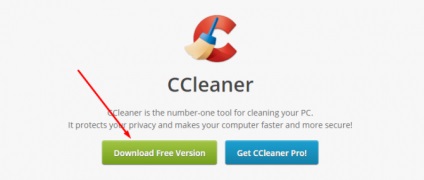
Відкриті вкладки і стартові сторінки
Як було зазначено вище, кожна вкладка навантажує браузер, а отже, і операційну систему. Якщо користувач відкриє занадто багато сторінок одночасно, інтернет-оглядач може почати гальмувати, намагаючись відразу обробити велику кількість інформації.
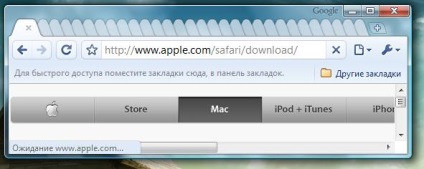
Крім того, подивіться на свій список стартових сторінок. Це ті сайти, які автоматичні відкриваються при запуску програми. Більшість оглядачів дозволяє додати до цього переліку не один десяток вкладок, що може негативно позначитися на швидкості роботи ПК. Якщо ви хочете прискорити процес запуску - краще відмовитися від цієї функції.
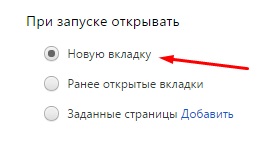
відключення плагінів
Практично всі сучасні браузер підтримують установку розширень, привносять різні корисні функції. Але не варто забувати, що кожен адд-он створює додаткове навантаження на ваш ПК. Якщо вас не влаштовує швидкість роботи браузера - спробуйте відключити ті доповнення, які вам не особливо потрібні.
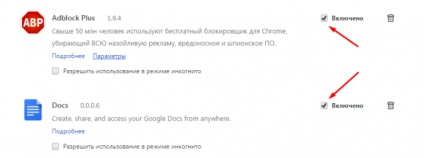
Очищення кеш-пам'яті
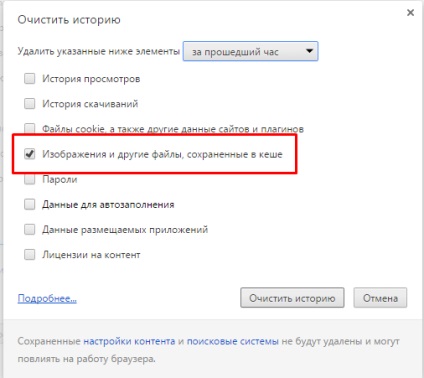
В цьому випадку cache необхідно очистити. У всіх браузерах цей процес досить схожий. Вам необхідно зайти в налаштування або в менеджер історії, клікнути на кнопку «Очистити». У представленому списку виберіть пункт «кеш» і видаліть його.